Вие сте тук: Начало / Статии за PC / System / Как да разрешите само на определени програми, осъществявани в Windows 10, 8.1, 8, 7
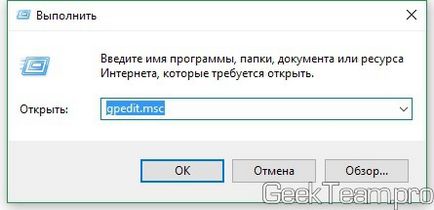
Отидете на секцията:
"« → »Административно« → »конфигурацията на системата на потребителя шаблони"
Ние търсим за параметъра "Провеждане само определени приложения на Windows" и да го отворите.

Превключете точка на "Enabled", а по-долу ние натиснете върху бутона виждате "Show" в непосредствена близост до линията "Списък на разрешени приложения"
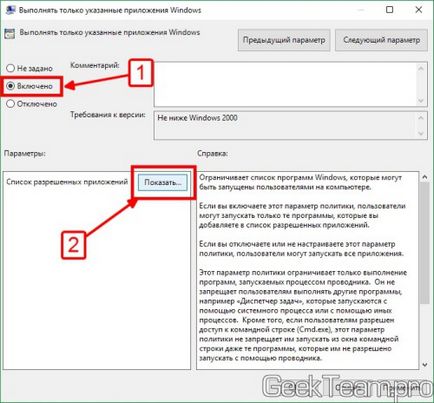
В прозореца, който се отваря, въведете името на изпълнимия файл, че искаме да се даде възможност (например word.exe, Excel.exe, paint.exe, notepad.exe). Натиснете OK.
Да, това е най-тясното място в системата, както е посочено само имена, а не пълния път, и можете да преименувате всяка програма в едно от тези имена. Но за по-сериозни употреба забрана други средства, които ние ще говорим друг път. За повечето потребители и защита на системата ще бъде непреодолим.
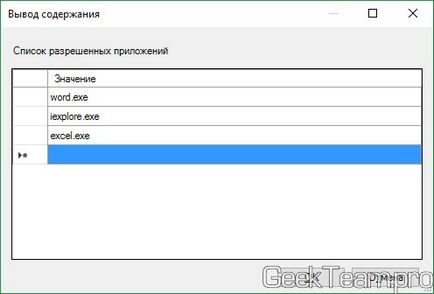
Натиснете OK или Приложи, за да запазите настройките.
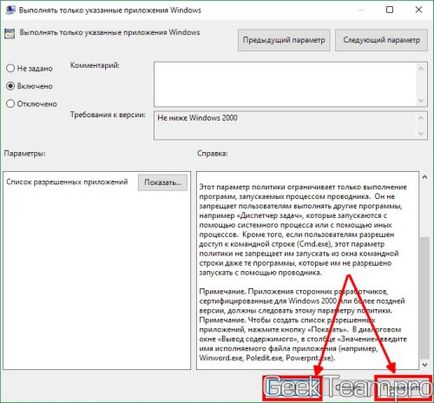
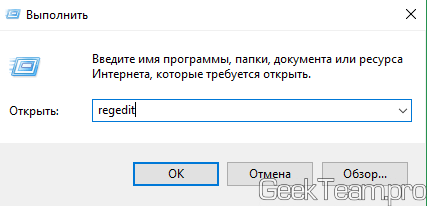
В прозореца, който се отваря, отидете на раздела:
Ако една секция не се появи в регистъра, просто го създаваме.
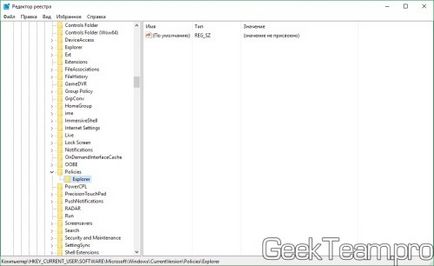
От дясната страна на прозореца ние натиснете десния бутон на мишката и изберете "Създаване на« → »параметър DWORD»
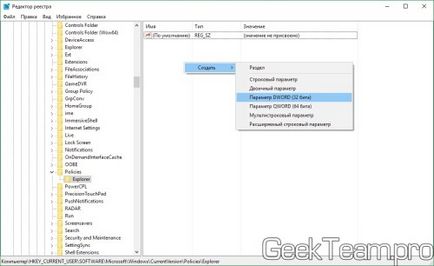
Питам го RestrictRun име и кликнете два пъти върху, за да отворите настройката. Посочете като стойността 1

Сега създадете профил и да го даде на едно и също име RestrictRun
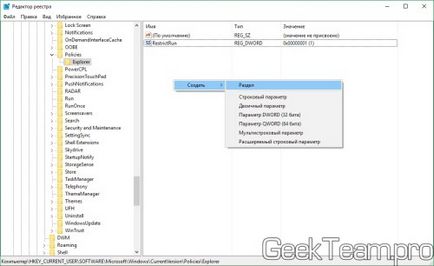
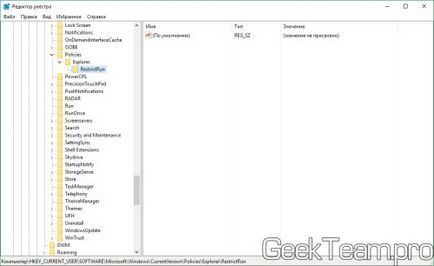
В този нов раздел, ние създаваме стойност низ име 1 и точка в своята стойност името на изпълнимия файл на програмата (напр word.exe), ние искаме да решим.
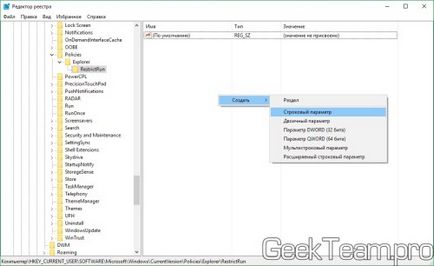

За да добавите следващата програма на името на низ на параметъра трябва да се уточни как следващия пореден номер (2, 3, 4, 5 ...).

В резултат на нашите действия в двата метода е, както следва:
програмата са включени в списъка, ще работи без проблеми;
когато се опитате да стартирате програма, която не е била включена в списъка ще бъде отделено на следния прозорец.
Може да се интересувате:
Свързани статии
